¿Cómo bloquear un remitente en la cuenta de Outlook? - Correos no deseados

¿Tienes problemas con la cantidad de correos no deseados que lleguen a tu Outlook? El spam es una situación que se intensifica de forma constante, de manera especial por parte de ciertas personas que envían un mensaje. Cuando estos casos ocurren, es conveniente saber cómo bloquear un remitente en la cuenta de Outlook y reducir el número de correos no deseados.
¿De qué manera puedo bloquear una dirección de mi cuenta Outlook?
En vista de la gran cantidad de mensajes marcados como spam que circulan en Internet, las direcciones de Outlook integran funciones para evitar tales mensajes. De esta manera se evitarán problemas como eliminar mensajes por error y después tratar de recuperarlos. La primera de ellas es el bloqueo de remitentes, que rechaza todos los textos provenientes de una dirección de correo electrónico específica.
Para activarla, abre tu cuenta de Outlook desde el navegador o la aplicación móvil. En la bandeja de entrada, ubica cualquier mensaje que provenga de ese remitente. Luego, haz clic derecho o mantén pulsado el cursor para desplegar el menú de gestión. A continuación, entra a las ‘Opciones de seguridad’.
Haz clic o toca ‘Bloquear remitente’. Un cuadro de texto te pedirá que confirmes la acción. Después de autorizar, todos los mensajes provenientes de esa dirección. Entonces aparecerán en la ‘Bandeja de correos no deseados’ y no recibirás futuras notificaciones suyas en tu bandeja de entrada.
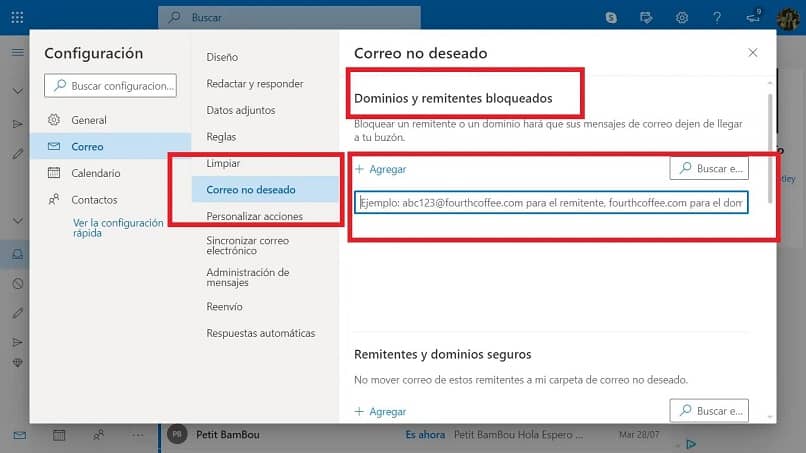
Puedes agregar varios remitentes o dominios que deseas bloquear desde el panel de ajustes. Primero, inicia sesión en el navegador y entra a ‘Ver toda la configuración de Outlook’. En la sección ‘Correo’, abre ‘Correo electrónico no deseado’ y agrega la dirección en ‘Dominios y remitentes bloqueados’.
Esta característica es bastante útil para proteger tu seguridad. De modo especial, si sospechas que alguien intenta hackear tu dispositivo mediante un correo basura. Conoce otras opciones de seguridad que incorpora Outlook. Los cuales sirven para protegerte de mensajes indeseados. Y de esta forma, mantener tu bandeja de entrada organizada según la prioridad.
Marca el remitente como no deseado
Una alternativa más ligera que el bloqueo para sacar los mensajes indeseados de tu bandeja de entrada y enviarlos a otra carpeta. Es muy sencilla de usar y te permite aislar textos sin bloquear por completo al remitente. Los futuros mensajes que lleguen por parte de esa dirección, se guardarán en ‘Correo no deseado’.
En esa carpeta, podrás ver su contenido de manera segura y decidir si quieres moverlo a tu bandeja principal o borrarlo de manera definitiva. Para marcar un mensaje como no deseado, debes abrir el menú de gestión de un correo enviado por ese destinatario y acceder a las ‘Opciones de seguridad’. Allí, pulsa la opción de marcar como no deseado.

Crea un filtro de remitentes seguros
Si quieres reforzar la protección, utiliza los filtros de remitentes seguros. Puedes crearlos desde la ‘Configuración’ de tu cuenta Outlook. Abre ‘Correos electrónicos no deseados’. Hay dos listas que puedes personalizar y agregar contactos que sean de confianza.
La primera es ‘Remitentes y dominios seguros’. Sirve tanto en direcciones de correo personal como para cuentas afiliadas a dominios empresariales. La segunda es ‘Lista de distribución de correos seguros’, corresponde a los mensajes difundidos en cadena. Estos suelen tener una línea de remitente distinta a la dirección usual del contacto, por eso se agrega por separado.
Al final de esta página, podrás activar o desactivar el filtro de ambas listas para bloquear mensajes de direcciones desconocidas. También puedes omitir de manera individual los archivos adjuntos de correos que no estén registrados como seguros.
Cancela las suscripciones que ya no deseas
Una gran parte de los correos marcados como spam provienen de sitios donde te has registrado. En consecuencia, te envían mensajes promocionales que no has solicitado. Por ejemplo, si creaste una cuenta de Facebook con tu correo electrónico, recibirás muchas notificaciones de esta red social en tu bandeja de Outlook.
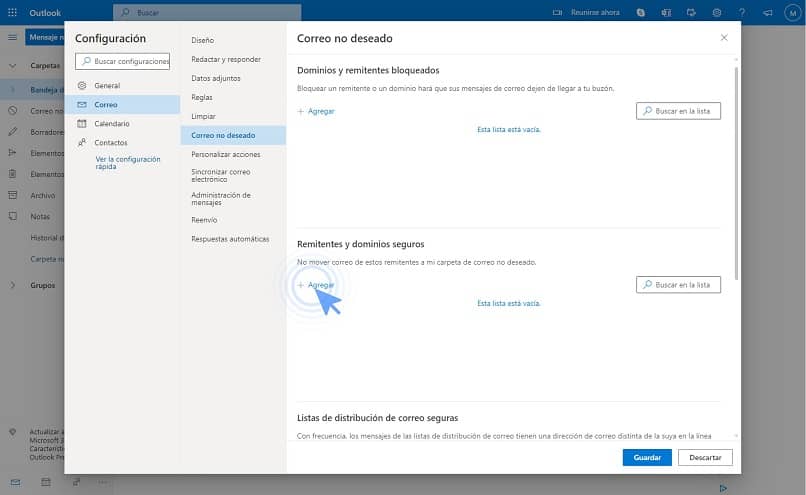
Por fortuna, puedes cancelar las suscripciones para dejar de recibir notificaciones. No obstante, el proceso es diferente en cada caso. La mayoría de estos mensajes contienen un enlace en letra pequeña para indicar que no quieres seguir recibiendo información al correo.
En el resto de los casos, debes ingresar a la cuenta que hayas creado en ese sitio y cambiar la configuración de correos electrónicos. Si no hay una opción disponible para tal acción, está la alternativa de eliminar la cuenta en ese sitio de manera permanente.
¿Cómo puedo desbloquear una dirección de mi cuenta Outlook?
Si te has apresurado a bloquear un remitente y has cometido un error, no te preocupes. Todavía tienes la alternativa de revertir la acción desde el menú de ajustes de Outlook. Primero, Ingresa a tu bandeja de entrada y abre ‘Configuración’. En la ventana flotante, entra en la categoría ‘Correo’ y busca ‘Correo electrónico no deseado’. Allí verás las direcciones que has bloqueado.
A la derecha de cada remitente o dominio hallarás un icono de papelera. Presiónalo para eliminar una dirección de la lista de bloqueados. Si esta última es muy larga, intenta usar el buscador de la opción para ubicar al remitente que buscas y desbloquearlo.
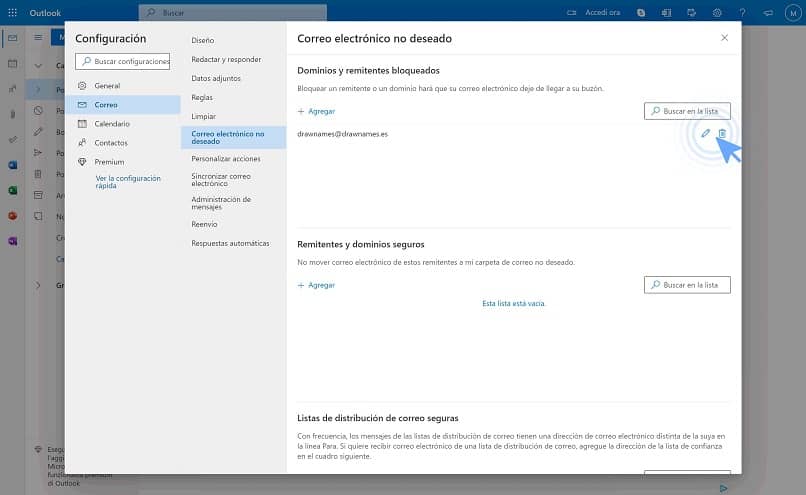
¿De qué manera puedo limpiar mi bandeja de correos no deseados?
Outlook cuenta con filtros automáticos para enviar ciertos mensajes de forma directa a la bandeja de correos no deseados. Estos se suman a los que tú marques como spam o correos basura. Por lo tanto, resulta inevitable que los mensajes se acumulen en dicha carpeta. Sin embargo, existen dos maneras de limpiarla.
La primera consiste en esperar por la eliminación automática. Los mensajes en esta bandeja solo permanecen por diez días. Tras ese periodo, se borran para siempre. Esto te da tiempo de revisarlos y comprobar que no haya nada importante allí.
La segunda manera de limpiar la bandeja de correos no deseados es eliminando los mensajes de modo manual. Para ello, entra y presiona ‘Vaciar carpeta’ en la cinta de opciones.